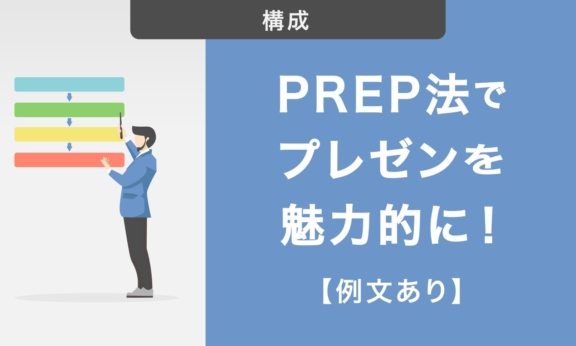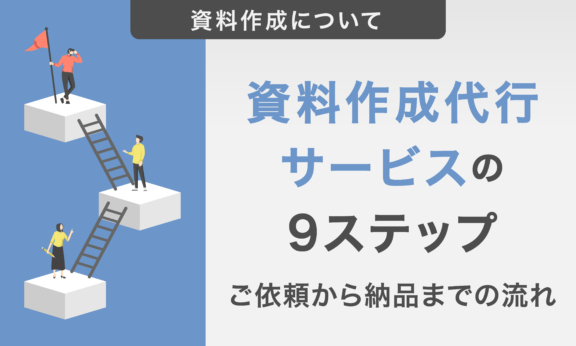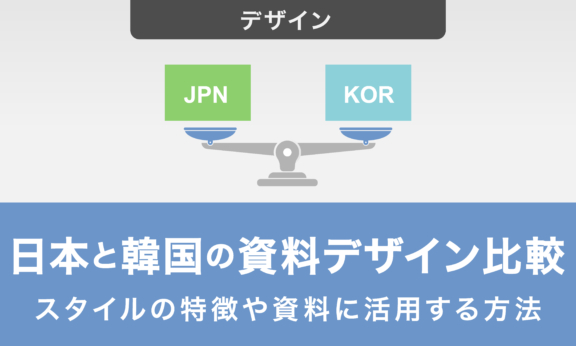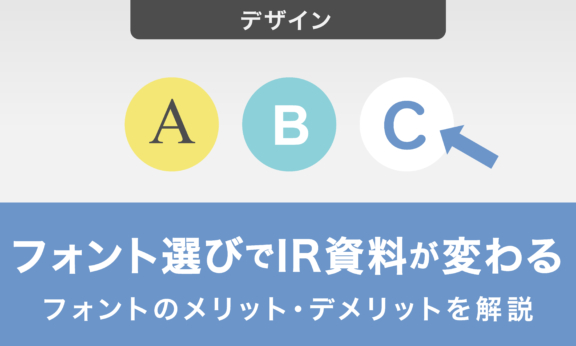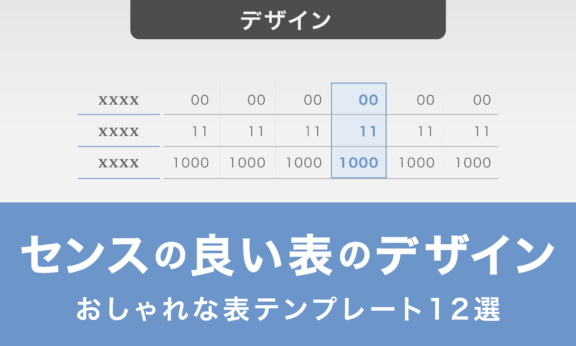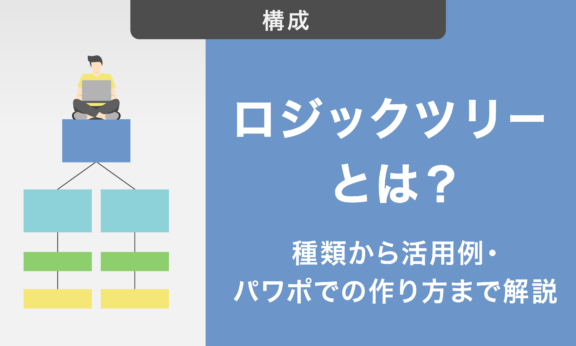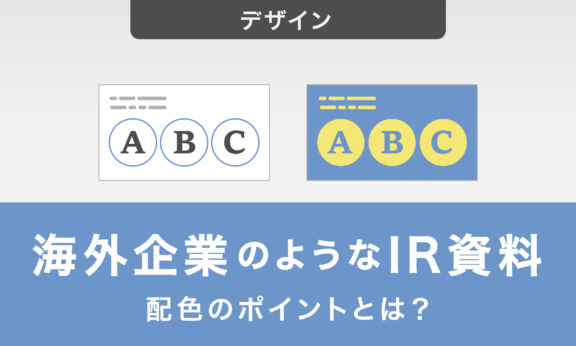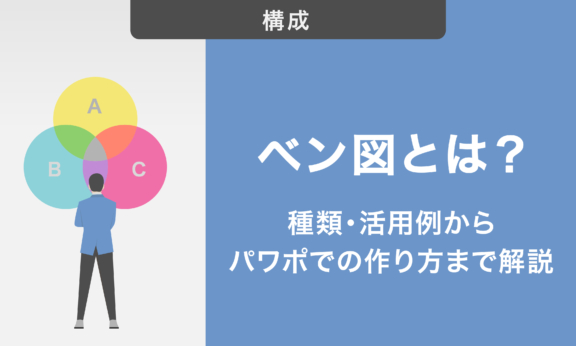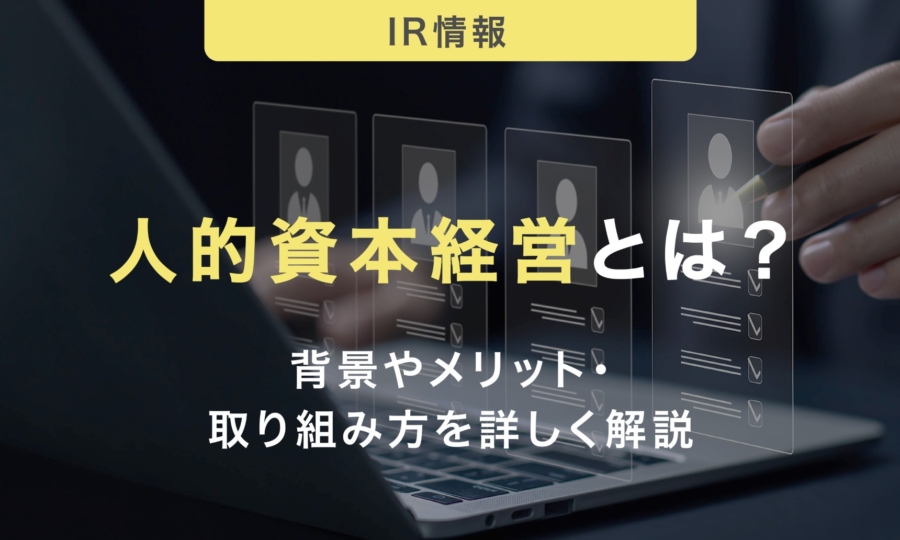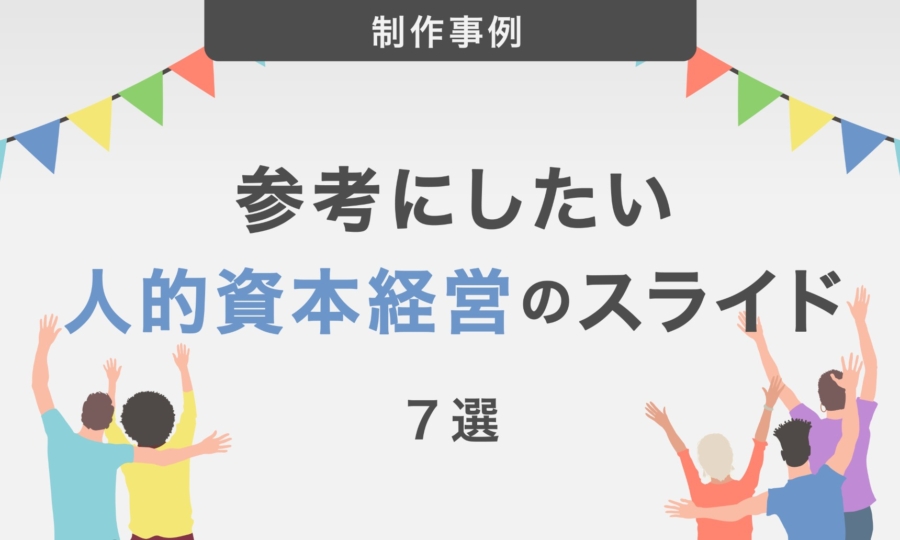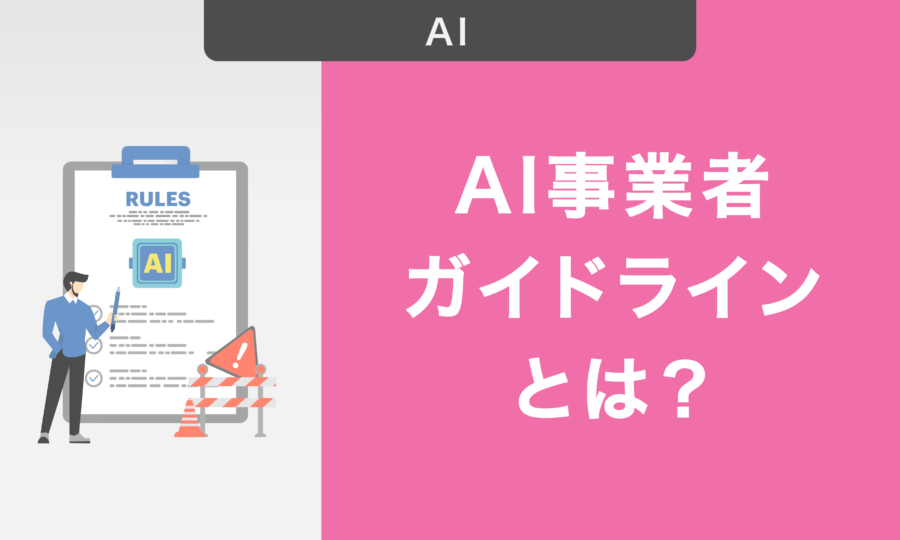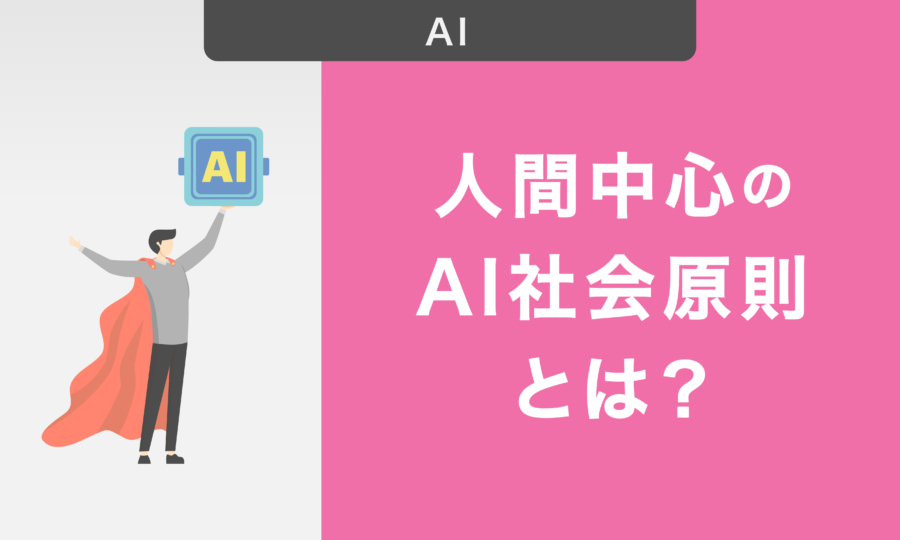パワーポイントで折れ線グラフを作る方法|見やすいデザインにするコツも解説
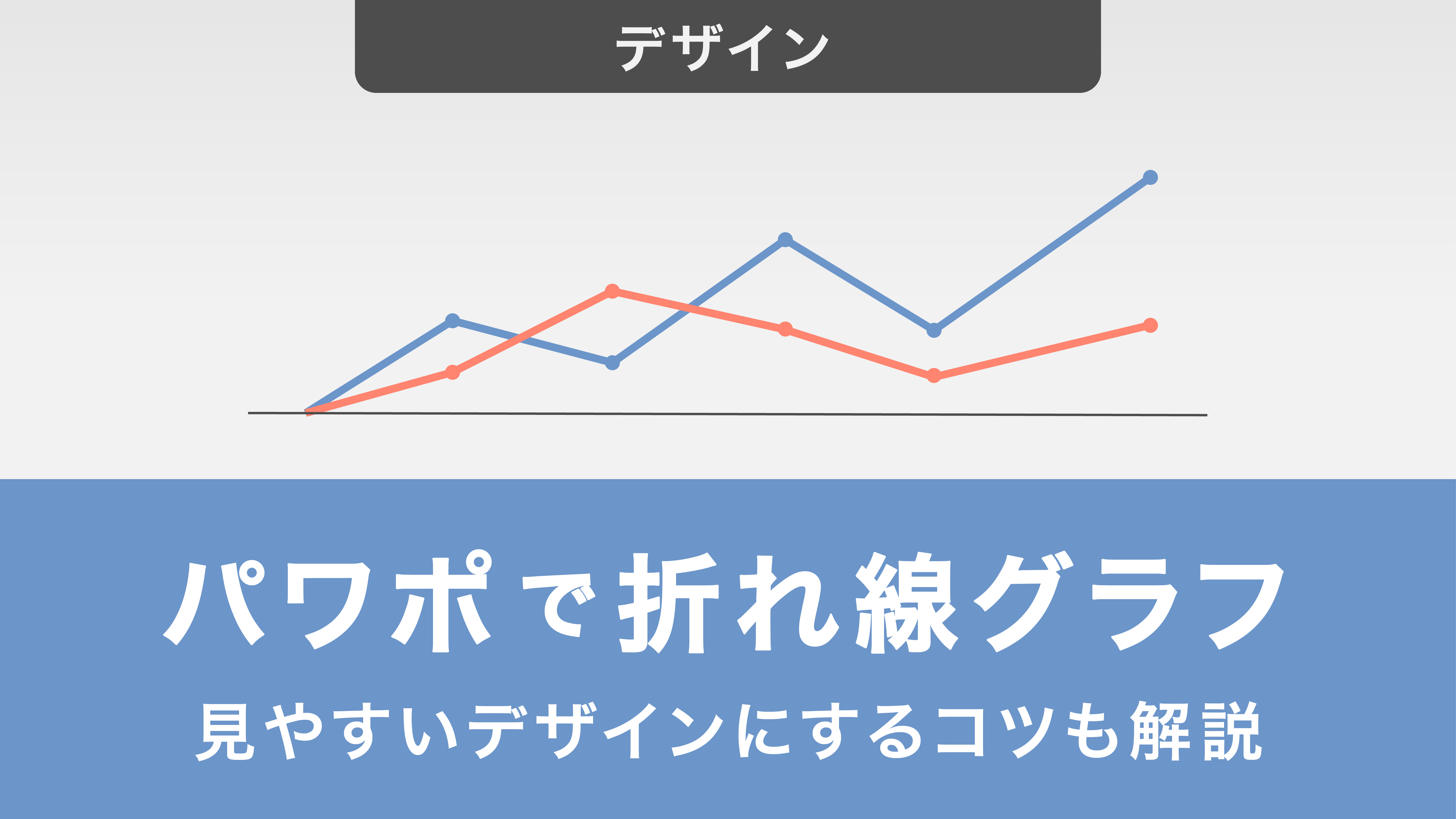
本記事では、パワーポイントにおける折れ線グラフについて網羅的に解説してきます。具体的には、折れ線グラフを作るときに参考にしたい効果的なデザインのコツや具体的な作り方の手順をご紹介します。
ここでご紹介する折れ線グラフのデザインのコツを活用し、資料の説得力を高めていきましょう。
目次
・折れ線グラフの特徴
折れ線グラフを使用するのに最適な場面
・折れ線グラフの主な用途
傾向分析に使用する
相関関係分析に使用する
・パワーポイントにおける折れ線グラフの作り方
線の見た目を変更する方法
・パワーポイントで折れ線グラフをデザインする時のコツ
①「過去からの推移」を表現する目的で使用する
②特定の箇所のあしらいを変えて強調する
③折れ線グラフ内で伝えたいことは明確に表現する
④ある期間を強調したい場合は背景に色をつける
⑤折れ線グラフの数は4つほどを目安にする
⑥基準線を「0」からはじめる
⑦折れ線グラフに直接ラベルをつける
⑧適切な高さを設定するようにする
⑨白黒印刷される可能性も考慮する
Column: 棒グラフと折れ線グラフの複合グラフのデザインについて
・デザインするコツを参考に、見やすい折れ線グラフを作ろう
折れ線グラフの特徴
折れ線グラフの特徴は、時系列データの推移や傾向を視覚的に表現できる点です。それぞれのデータポイントを線で結ぶことで、変化の方向性や速度を直感的に理解しやすくするサポートをしてくれます。
折れ線グラフを使用するのに最適な場面
折れ線グラフを使用するのに最適な場面はいくつかあります。例えば、売上高の月次推移、株価の変動、気温の変化などを表現する場面です。
折れ線グラフの主な用途
傾向分析に使用する
折れ線グラフの主な用途の1つは、時系列データの傾向分析です。
時の流れに沿った「増加」「減少」「横ばい」「乱高下」など、データの変化パターンを視覚的に捉えるサポートをしてくれます。
相関関係分析に使用する
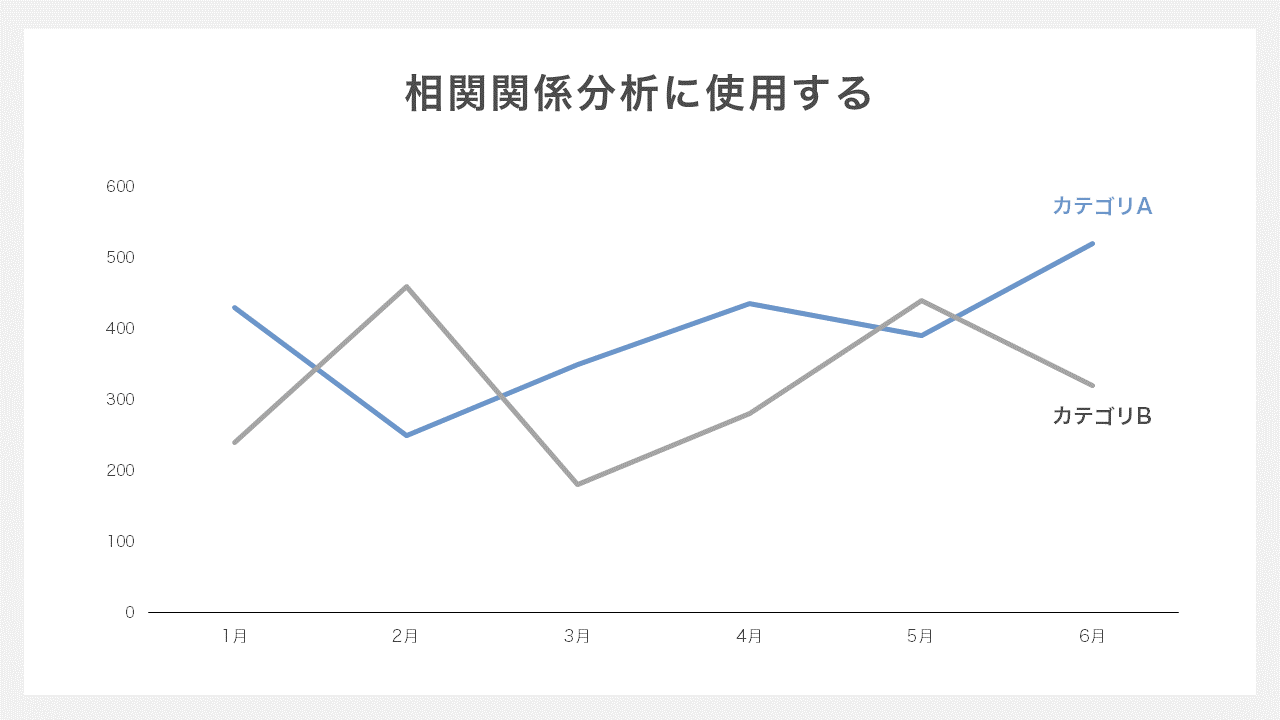
折れ線グラフの2つ目の用途は、複数の要素間の相関関係を分析することです。
同一グラフ上に複数のデータセットをプロットすることで、それらの関係性を視覚的に捉えるサポートをしてくれます。
パワーポイントにおける折れ線グラフの作り方
ここでは、パワーポイントにおける折れ線グラフを作り方をご紹介します。
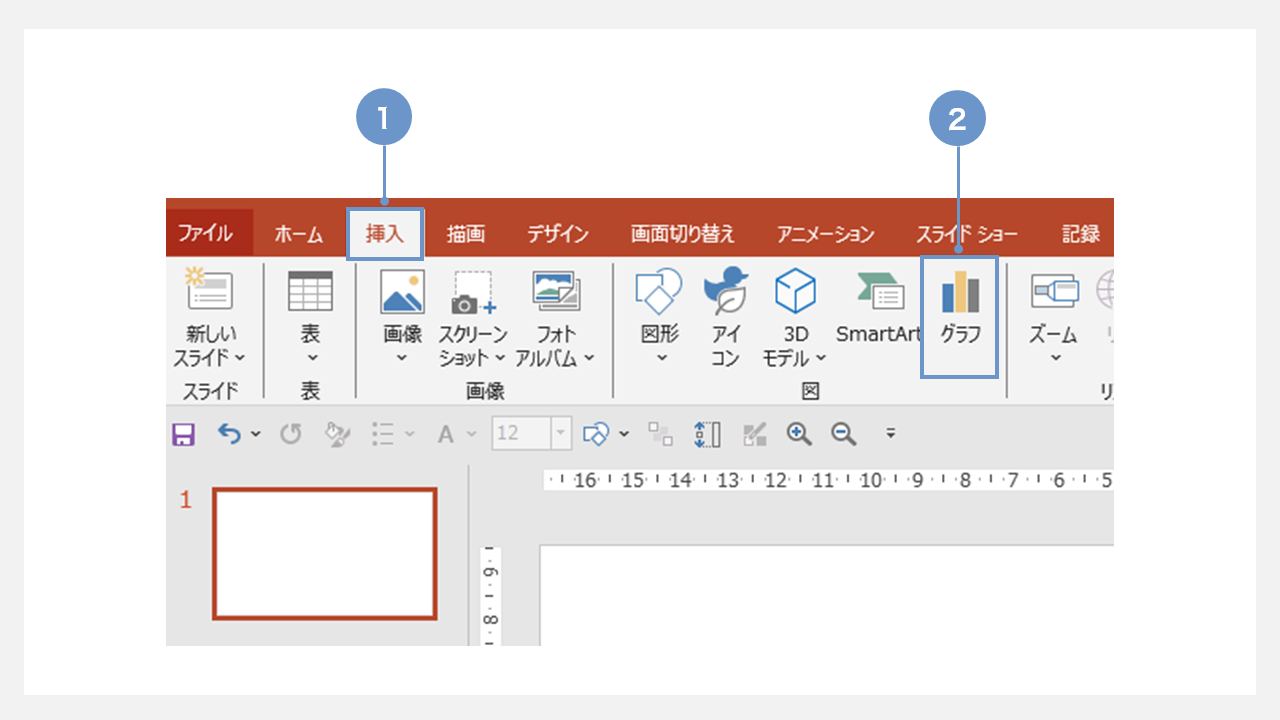
①リボンの「挿入」タブを開きます
②次に、「グラフ」をクリックします。
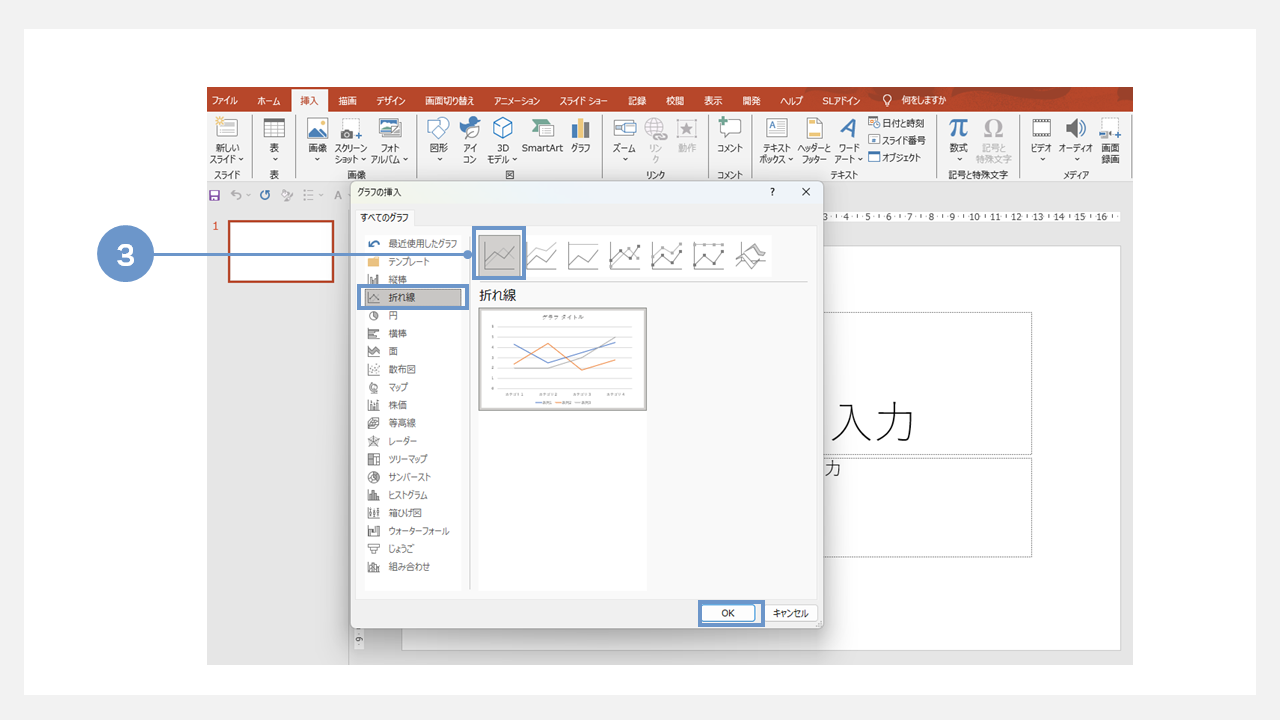
③「グラフの挿入」ダイアログボックスから「折れ線」を選択し、メニューから作成したいグラフのデザインを選びクリックします。
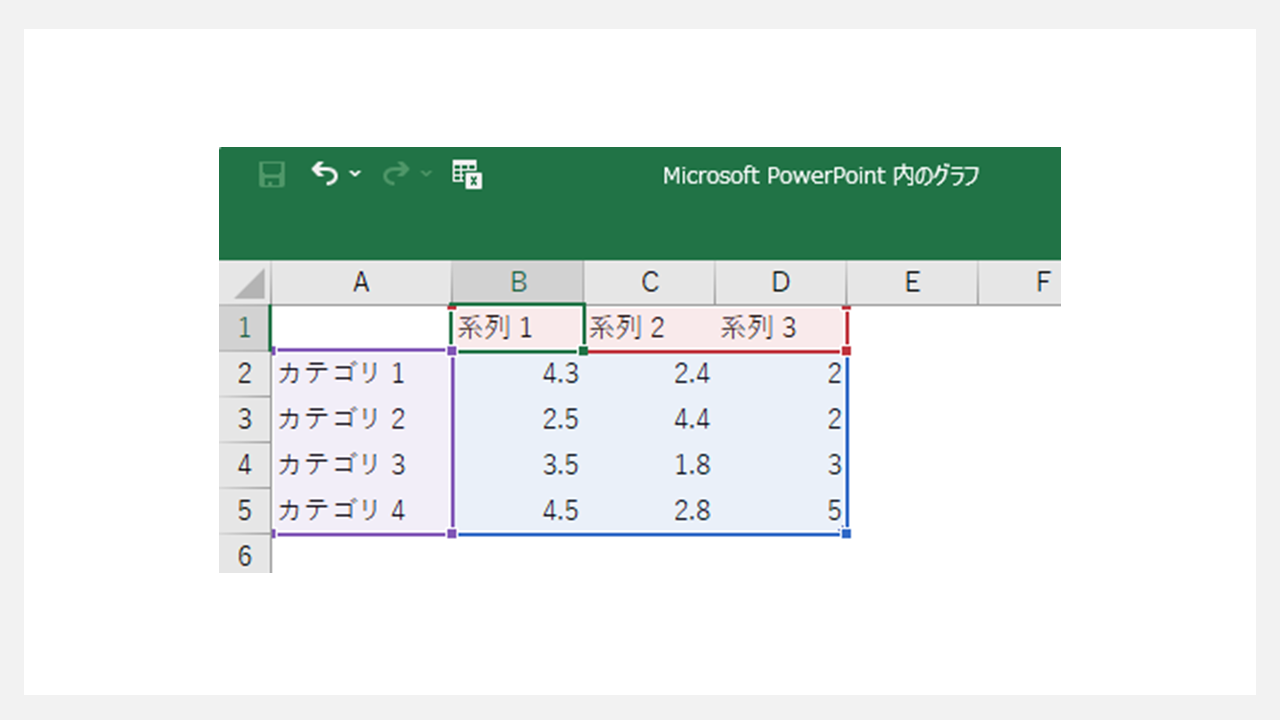
クリックすると、エクセルにてワークシートが表示されます。折れ線グラフで表示したい数値に編集しワークシートを閉じると、グラフが挿入されます。
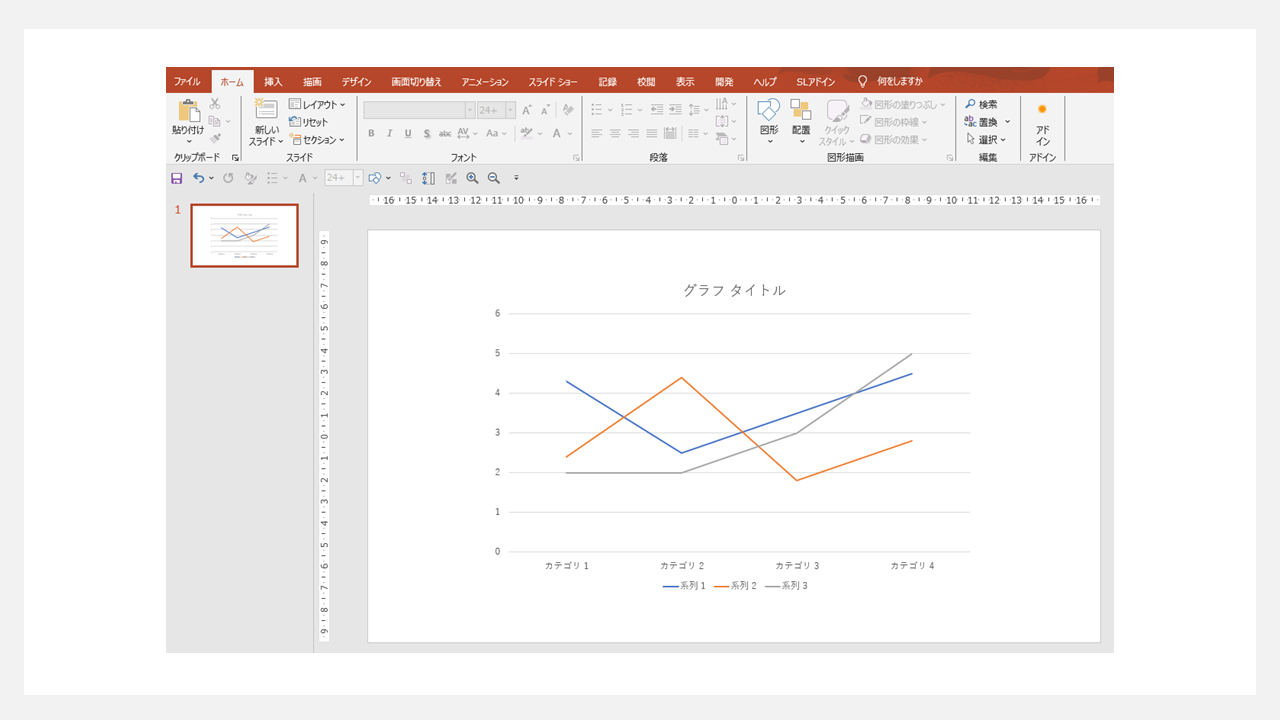
線の見た目を変更する方法
デフォルトの状態から、線の色や太さ、マーカーの見た目を変更して見やすいグラフにしていきましょう。
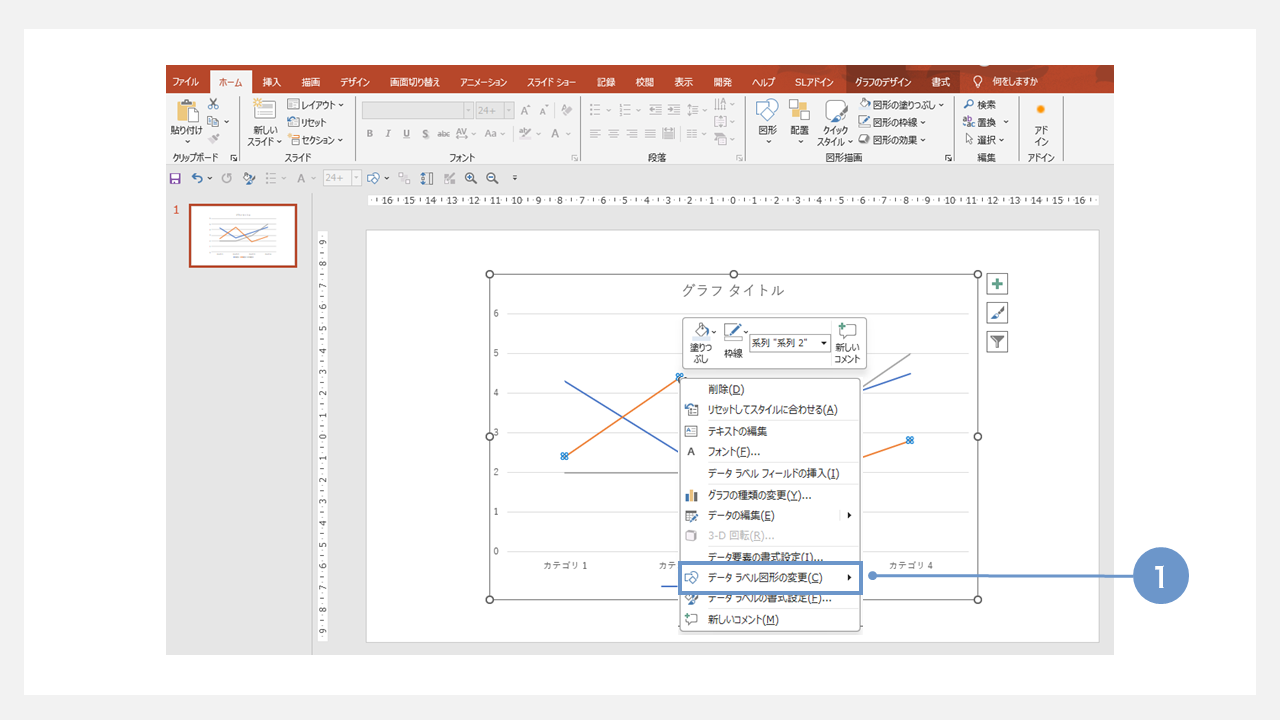
①変更したい線の上で右クリックし、「データラベルの書式設定」を開きます。
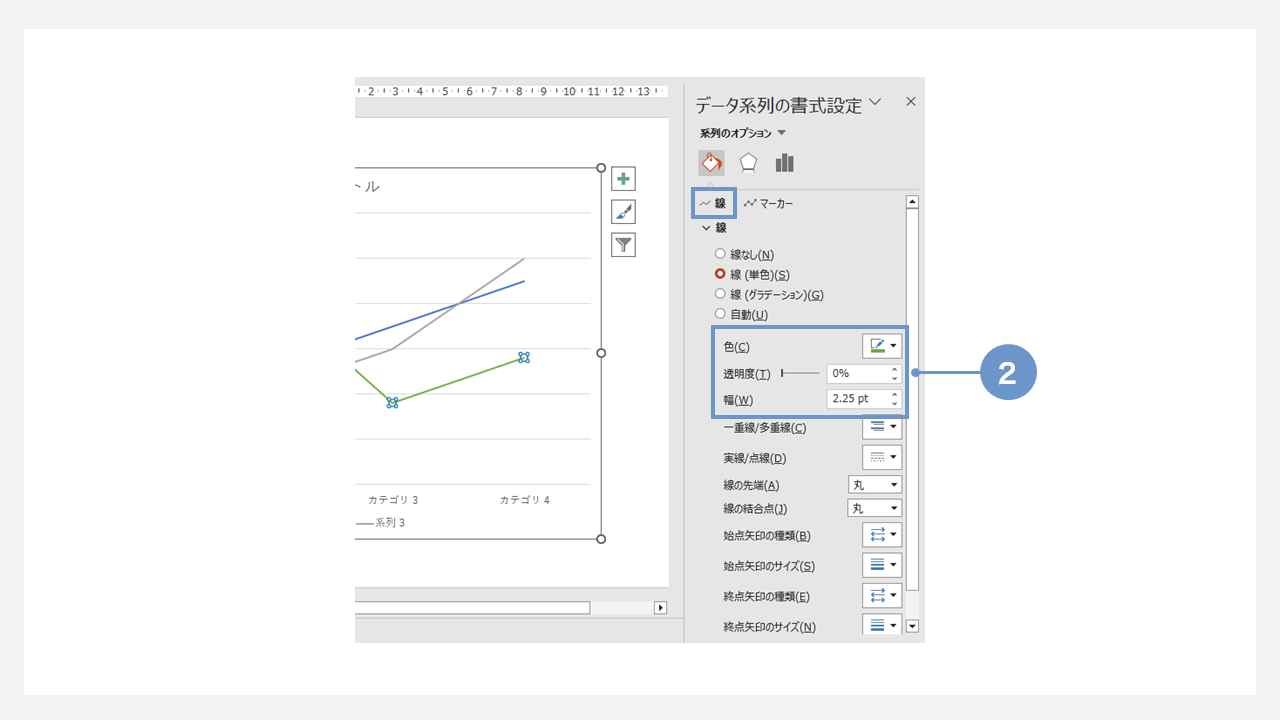
②左側の塗りつぶしマークの中から「線」を選択し、任意の色や幅に調整します。
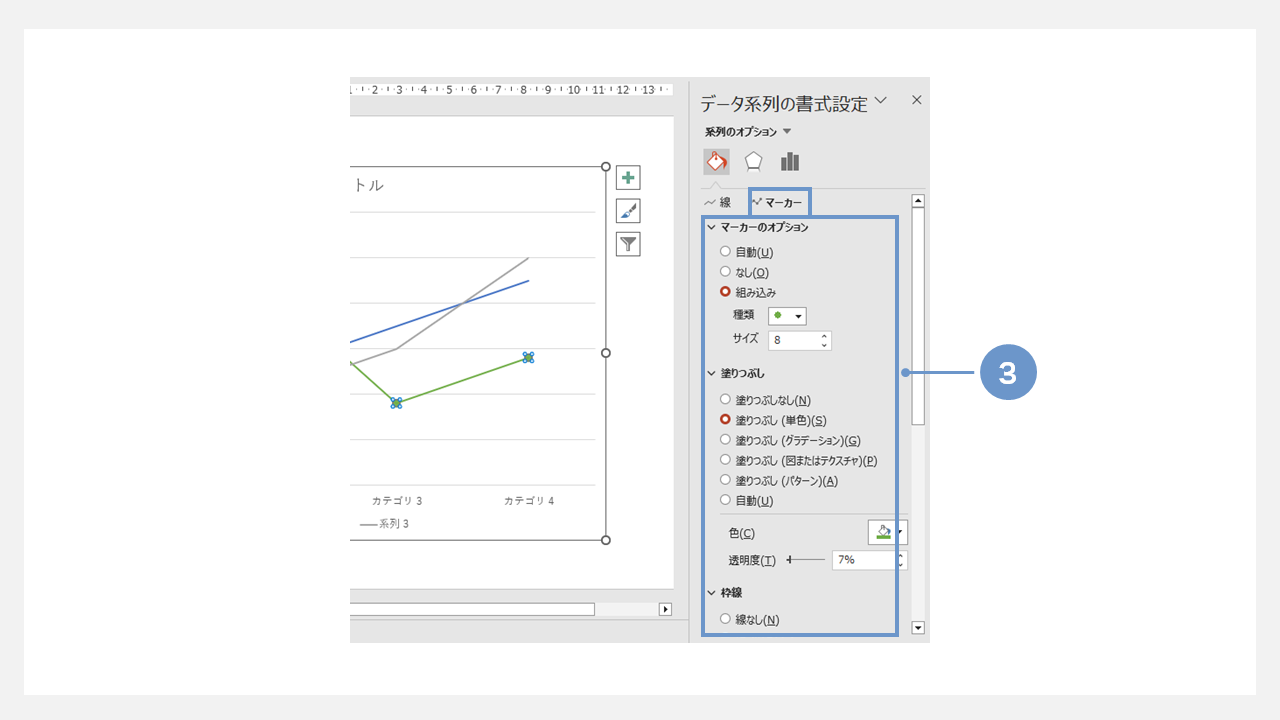
③次に「マーカー」を開き、マーカーの形や色を設定します。形には●や■がよく使われます。
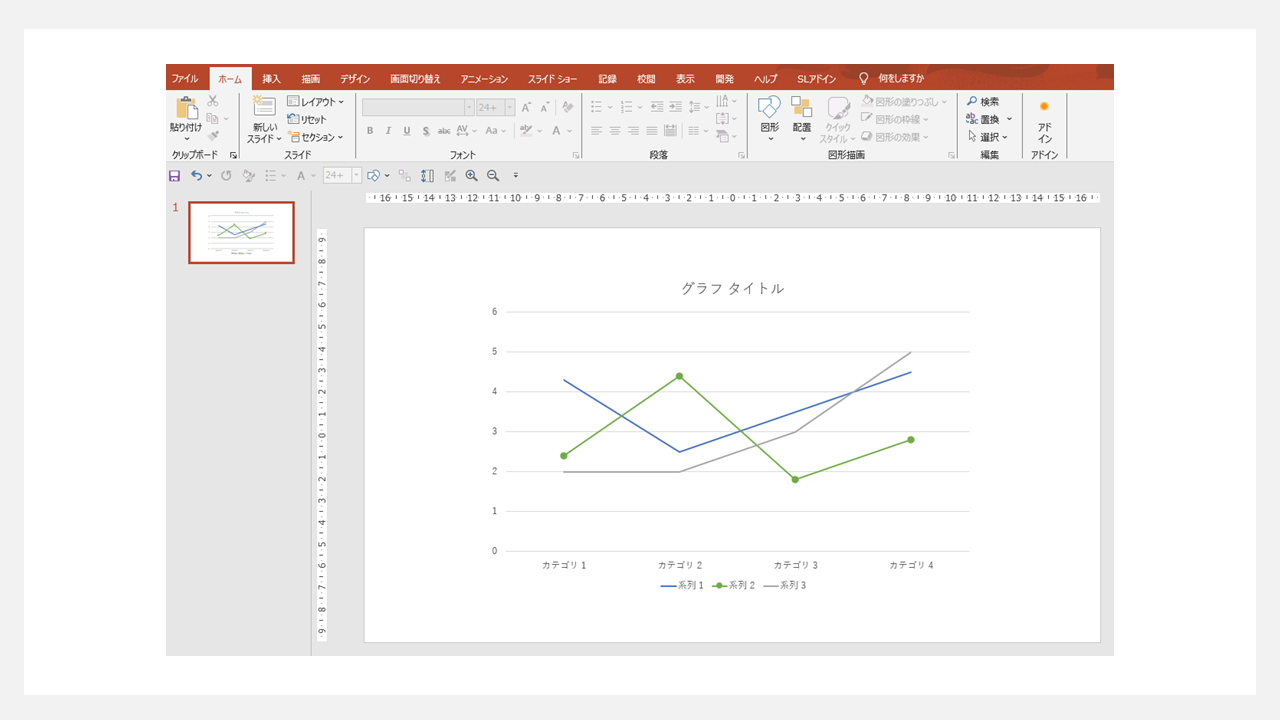
線の見た目が変更できました。
パワーポイントで折れ線グラフをデザインする時のコツ
ここからは、見やすいパワーポイントの折れ線グラフの作り方のコツを解説します。
①「過去からの推移」を表現する目的で使用する
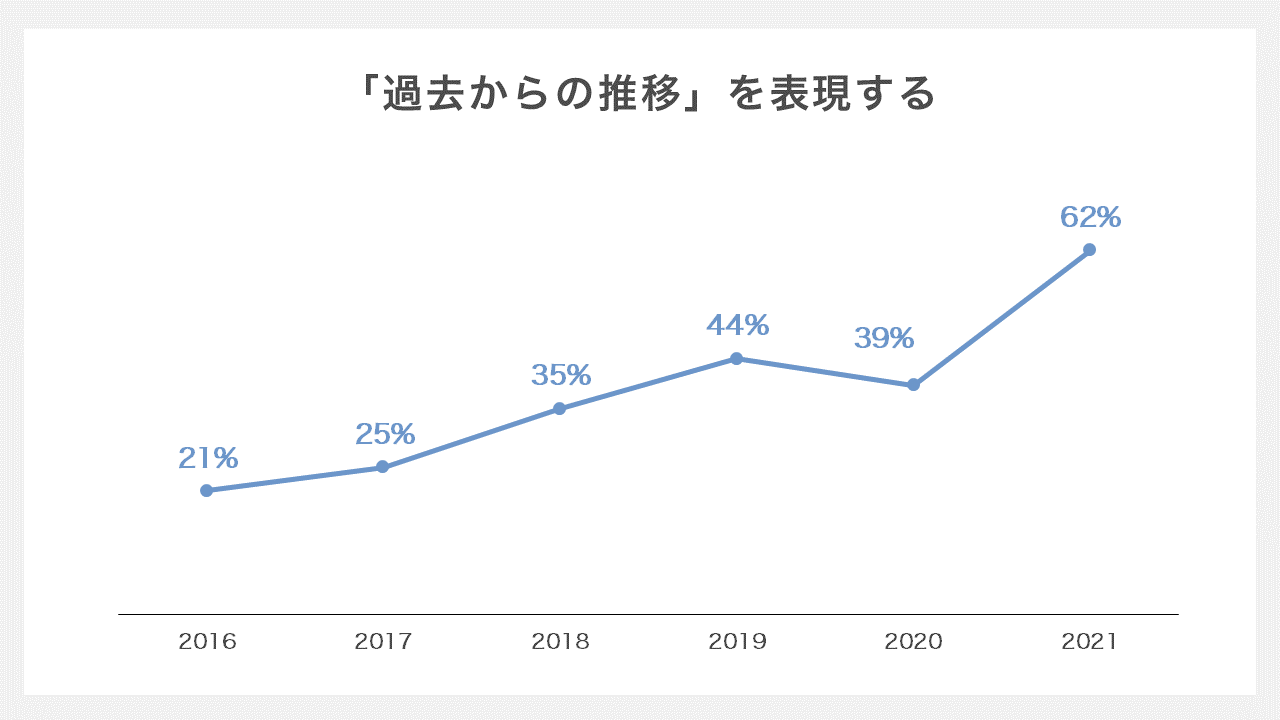
デザインのコツの1つ目は、「過去からの推移」を表現したい時に使うことです。
折れ線グラフの特徴として、データを線で繋ぐことによる推移を視覚的に表現する点があります。この特徴を活かすという意味で、「過去からの推移」を表現する場面で使用することをおすすめします。
②特定の箇所のあしらいを変えて強調する
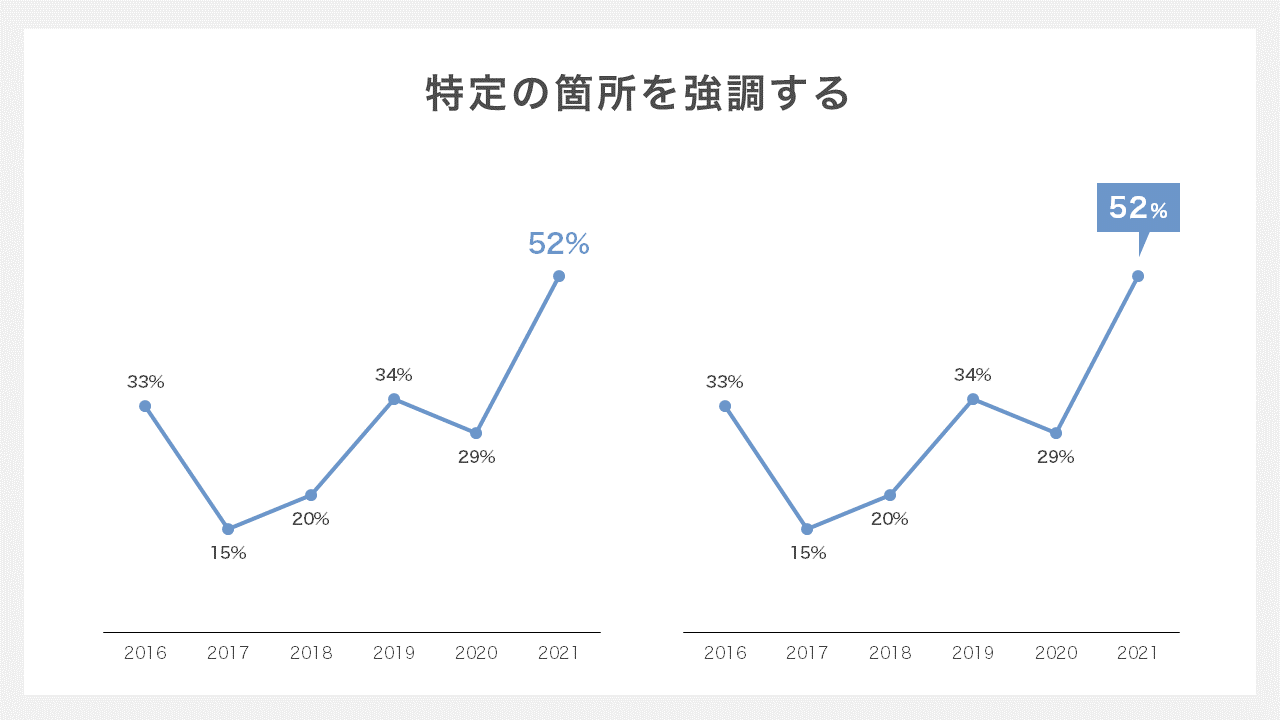
デザインのコツの2つ目は、グラフ内で強調したい部分のあしらいを変えることです。この方法はシンプルですが、強力な視覚効果を生み出します。
例えば、一番数値の高い「52%」の部分を強調したい場合、データラベルのフォントサイズと色を変えるだけでも効果があります。
他にも吹き出しを付ける、丸で囲むなど、少しのあしらいを付けることでグラフを見る人の注目を自然とその部分に集中させることができます。
③折れ線グラフ内で伝えたいことは明確に表現する
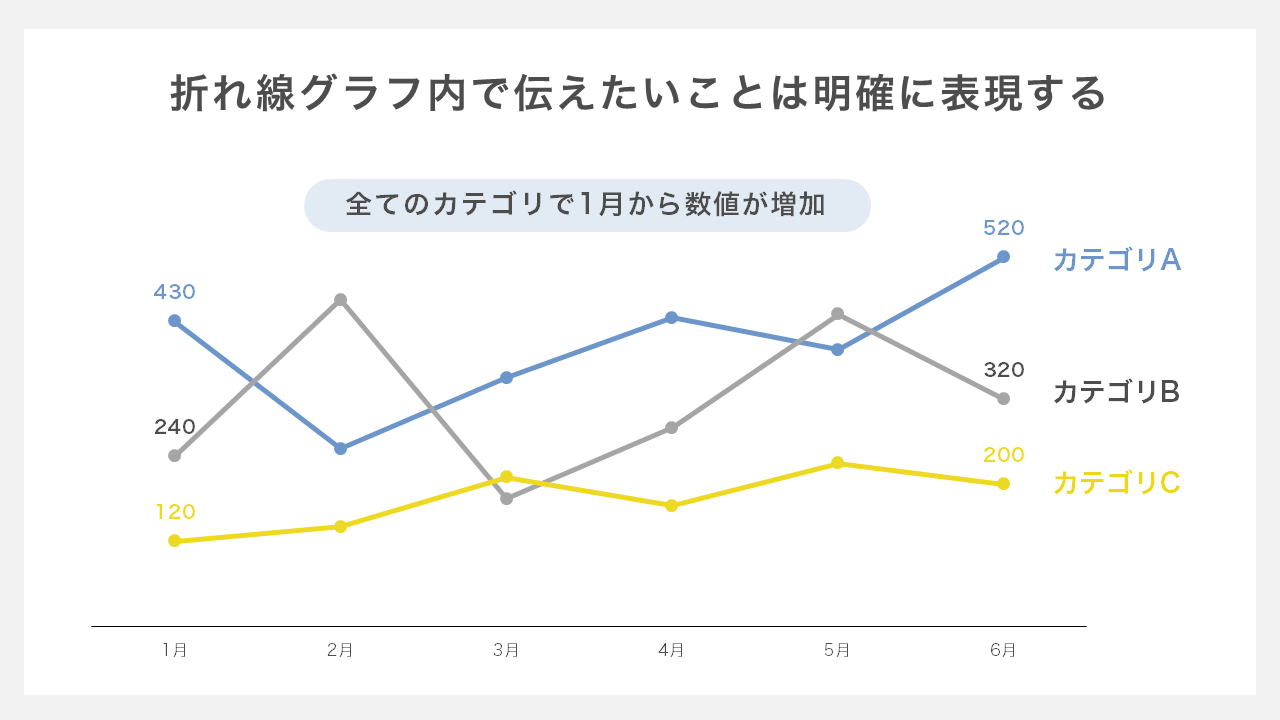
デザインのコツの3つ目は、伝えたいポイントを明確に表現することです。複数の要素を含む折れ線グラフでは、各線の増減や傾向が異なることがあり、どの要素に注目すべきかが不明確になることがあります。
そのため、伝えたいポイントを明確に表現することが必要です。主要なメッセージを強調するための効果的な方法として、以下のような手法があります。
| 1.添え書きの活用 | グラフ内や近くに、伝えたいポイントを明確に文字で記載します。 |
| 2.凡例の配置 | 重要な要素の凡例を上位に配置し、視線を誘導します。 |
| 3.タイトルの工夫 | グラフのタイトルに結論を含めることで、見る人の注目を集めます。 |
④ある期間を強調したい場合は背景に色をつける
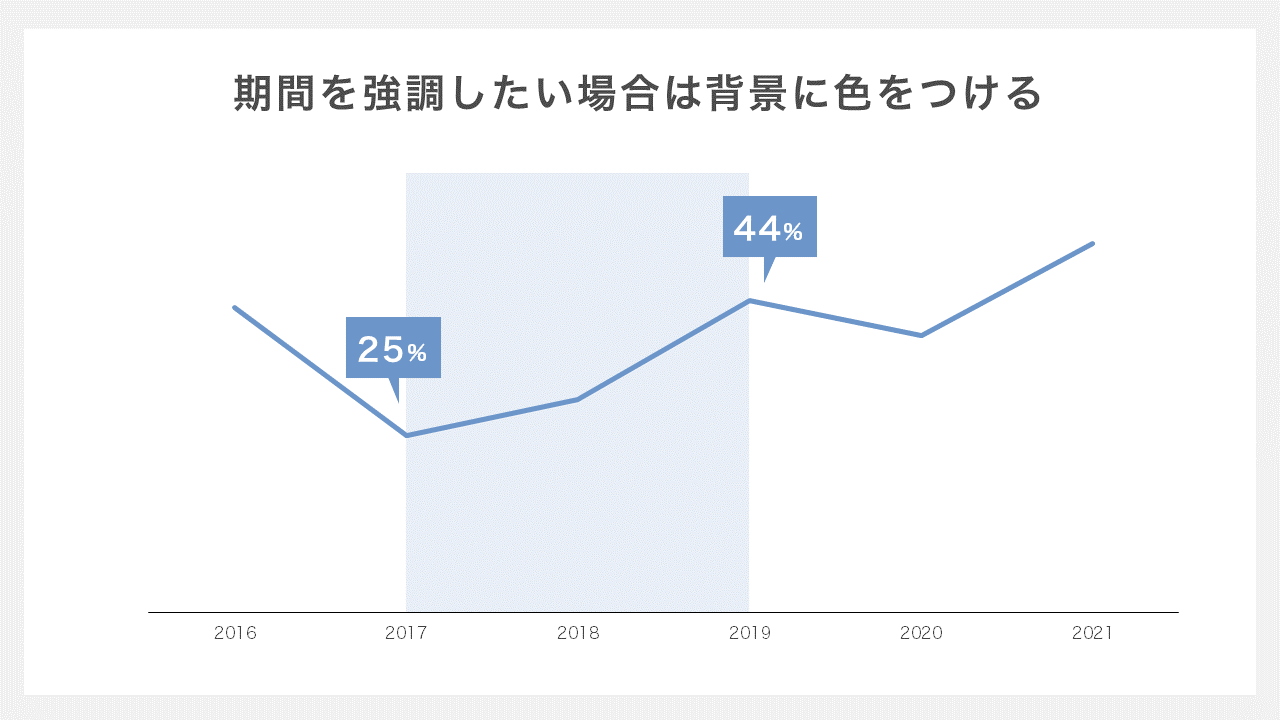
デザインのコツの4つ目は、強調したい場合特定の期間がある場合、その期間の背景に色をつけることです。
例えば、2017年から2019年までの2年間を強調したい場合、その範囲の背景部分に薄い色を付けることで、瞬時にその期間が重要であることを伝えることができます。
⑤折れ線グラフの数は4つほどを目安にする
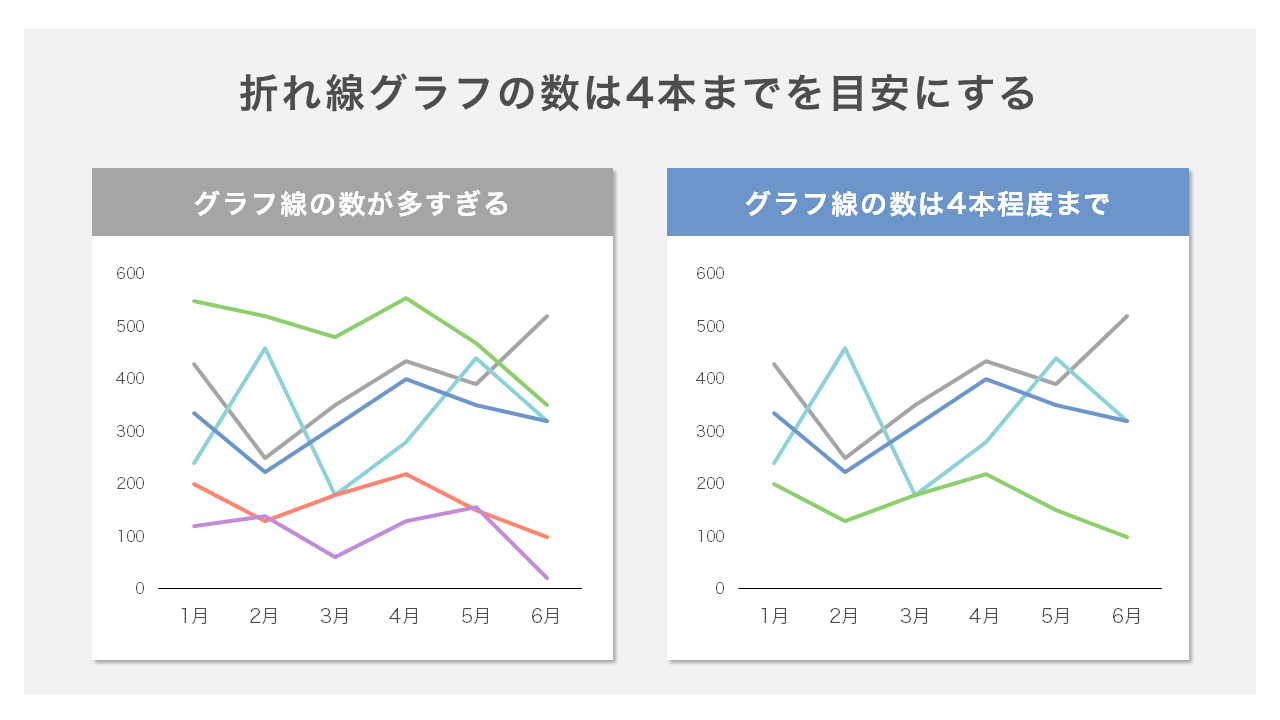
デザインのコツの5つ目は、プロットするデータの数を適切に管理することです。
一般的に、折れ線グラフに含める要素は4つから5つを上限とするのが望ましいとされています。この指針には明確な理由があります。
それは、多数の折れ線が交錯すると個々の線の動きを追跡することが困難になり、全体的な傾向を把握することも難しくなるためです。
⑥基準線を「0」からはじめる
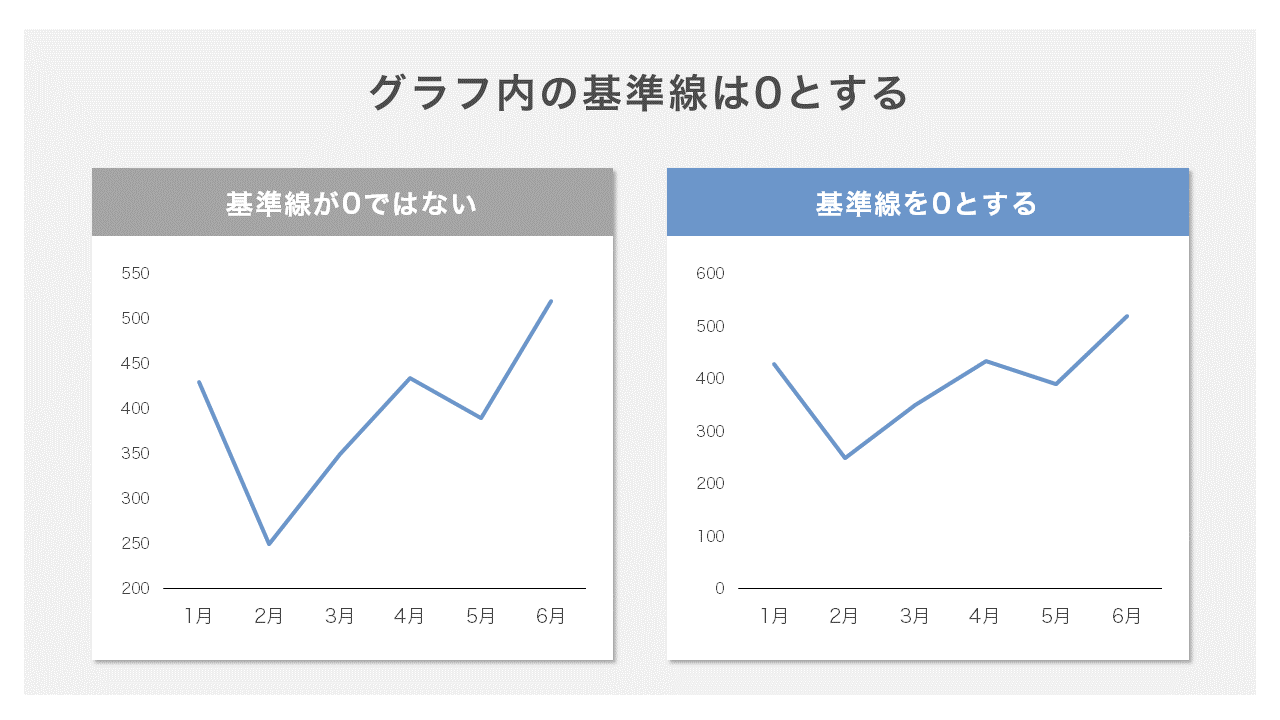
デザインのこつの6つ目は、可能な限り基準線を「0」から始めることが推奨されます。
ただし、この原則には柔軟性があり、データの性質や伝えたい内容次第では調整が必要な場合もあることは抑えておきましょう。
⑦折れ線グラフに直接ラベルをつける
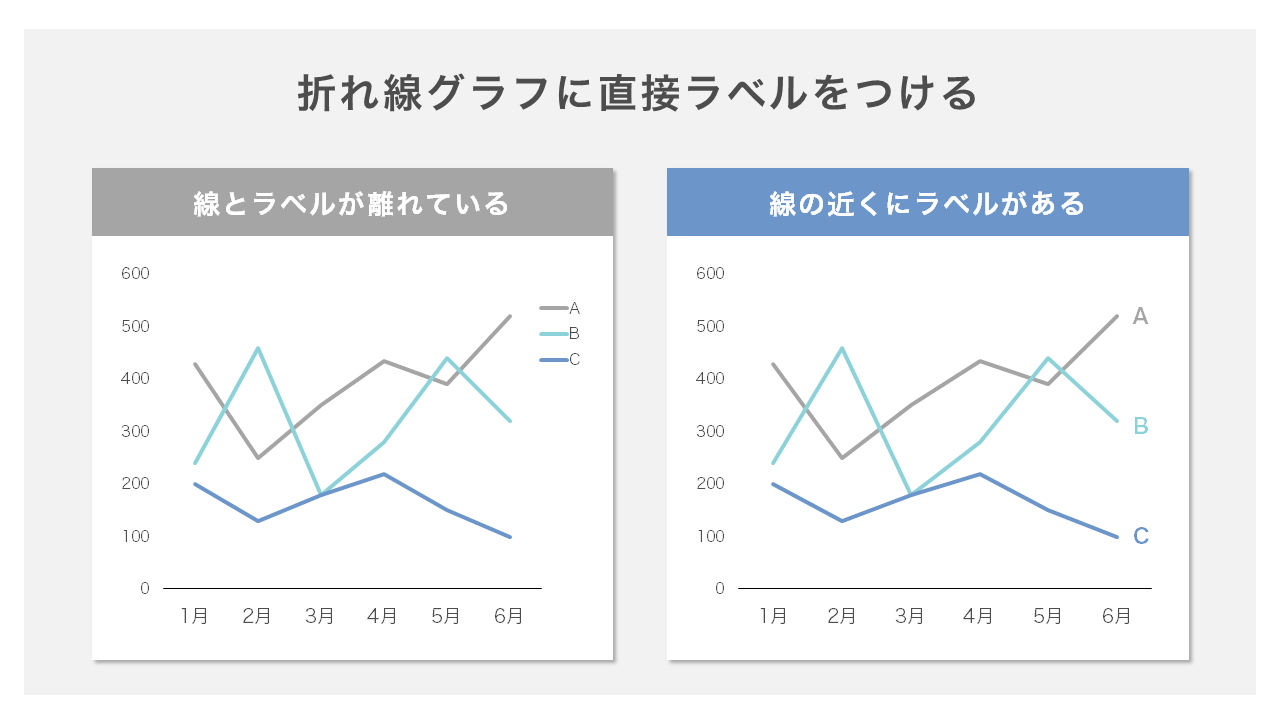
デザインのコツの7つ目は、折れ線グラフにに直接ラベルを付けることです。この手法には、明確なメリットがあります。例えば、情報の読み取りやすさが大幅に向上することです。
このメリットによりグラフと凡例を行き来する必要がなくなり、各線が何を表しているかを即座に理解できます。その結果、データの解釈にかかる時間と労力が削減され、資料のわかりやすさが向上します。
⑧適切な高さを設定するようにする
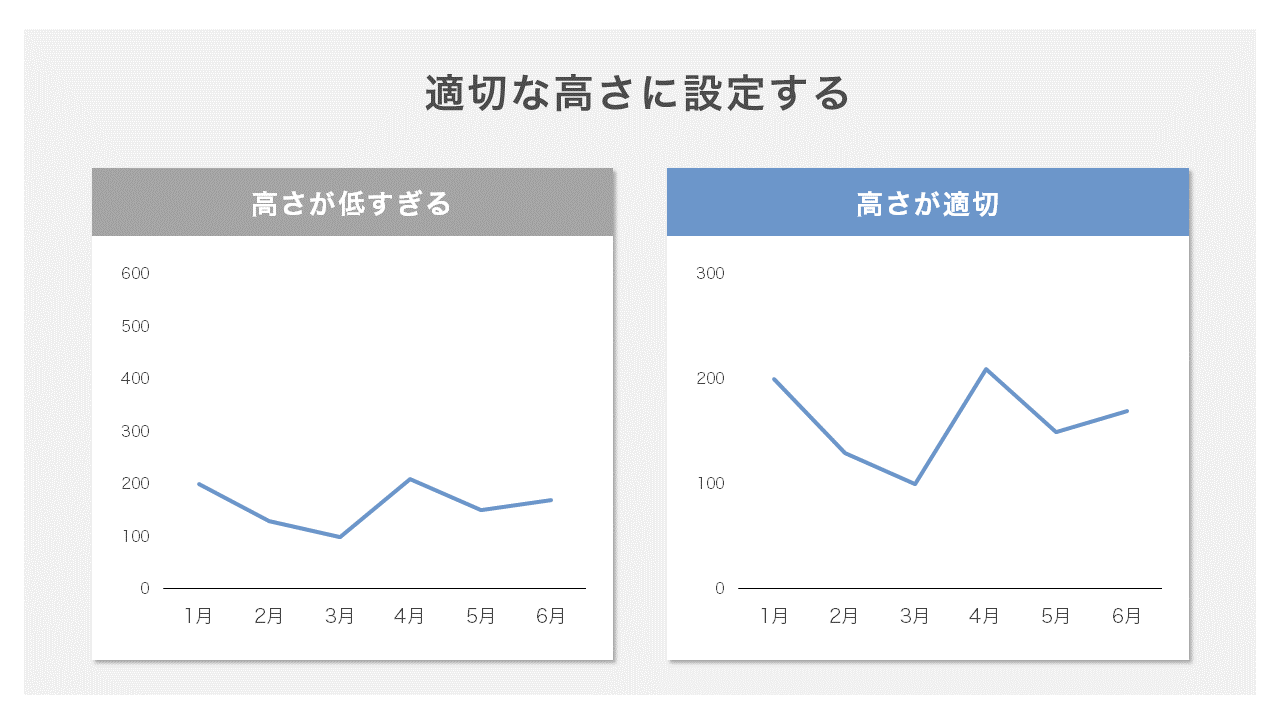
デザインのコツの8つ目は、適切な高さの設定を行うことです。
高すぎたり低すぎたりするグラフは、データの解釈を複雑・困難にしてしまい、わかりやすさを低下させる可能性があります。
一般的な指針として、グラフの高さは縦軸全体の約2/3程度になるようにすることが推奨されます。
この比率が推奨される理由は、データの変動を十分に表現しつつ、グラフ全体の見やすさを確保するのに適しているためです。
⑨白黒印刷される可能性も考慮する
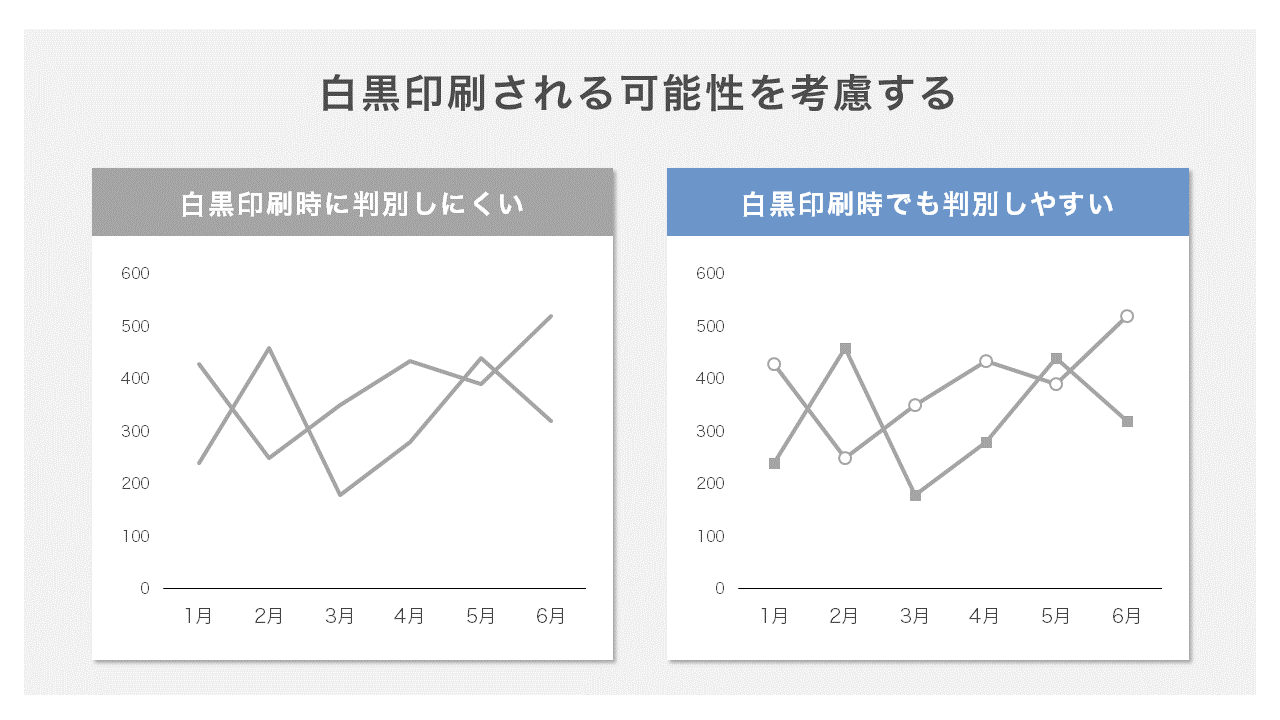
デザインのコツの9つ目は、折れ線グラフを作成する際、白黒印刷される可能性も考慮することです。
実際の使用場面では白黒印刷される可能性も考えられます。そのため、このような状況を想定し、白黒印刷でも正確に情報が伝わるようなグラフ設計が必要です。
以下の表で、白黒印刷されることを考慮する際に参考にしたい方法を記載しております。ぜひ、参考にしてみてください。
| 1.線のパターン変更 | 実線、破線、点線など、異なるパターンの線を使用することで、 モノクロ環境下でも各線を区別しやすくなります。 |
| 2.補助的な要素の追加 | 矢印や注釈を使って重要なポイントを強調し、 色に頼らない情報伝達を心がけましょう。 |
Column: 棒グラフと折れ線グラフの複合グラフのデザインについて
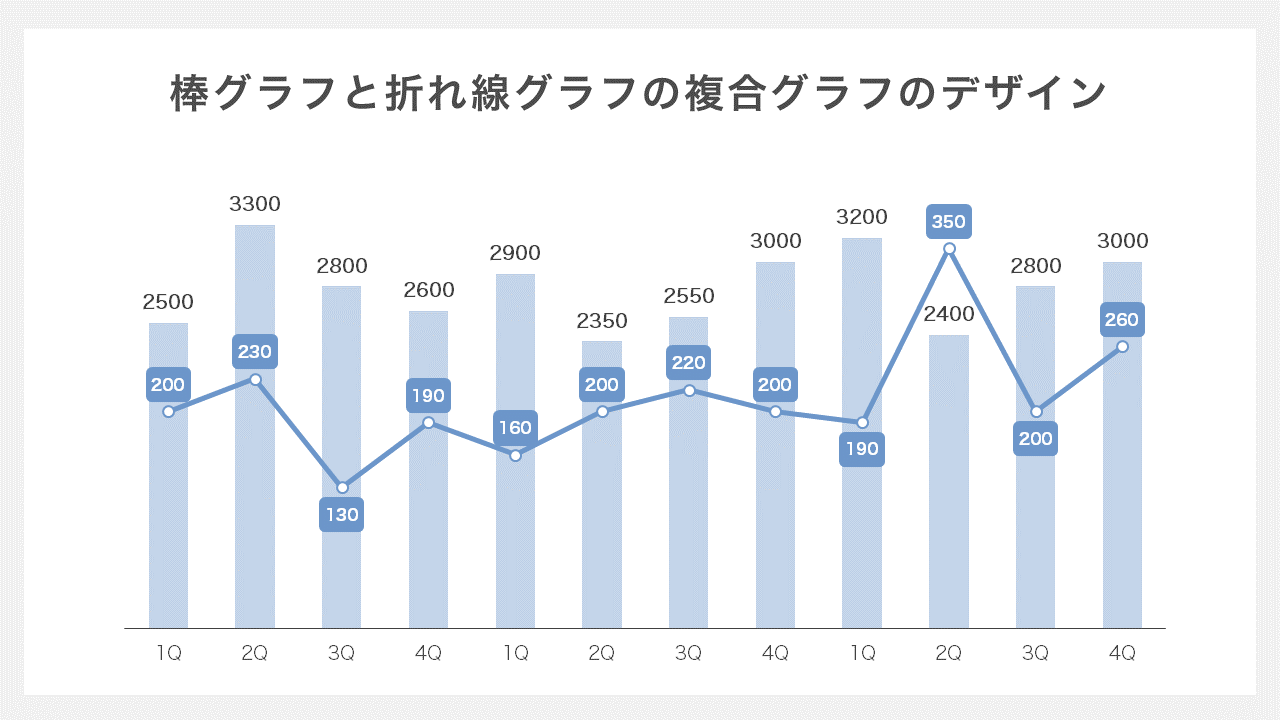
棒グラフと折れ線グラフを組み合わせた複合グラフは、異なる種類のデータを効果的に比較表示できます。
このデザインを使用する場合は通常、主要なデータを棒グラフで、補足的なデータや比率を折れ線で表現します。
この組み合わせにより、データ間の関係性をより明確に示し、複雑な情報を直感的に理解しやすくすることができます。
デザインするコツを参考に、見やすい折れ線グラフを作ろう
本記事では、折れ線グラフの作り方から折れ線グラフをデザインする時のコツまで網羅的に解説してきました。
ここまででご紹介したデザインのコツを活用し、効果的な折れ線グラフを作成していきましょう。そのグラフが資料の説得力を高めるとともに、閲覧者の理解を促すことに繋がっていきます。